اولا معني التحديث هو ادخال سوفتوير زى الويندوز كده يتم ابدال السوفت الجديد بالقديم
ثانيا الفائده من تحديث الرسيفر
قد يكون الفائده هي شكل جمالي للقوائم او تسهيل الاستخدام او التخلص من احد العيوب
ثالثا الاحتياطات
اهم شئ هو مطابقه موديل الهاردوير بالسوفتوير الجديد حتي لا تحدث مشاكل
الان البرامج والادوات اللازمه لكل رسيفر
ترقية جهاز ديجيتال Diigital Telecom
موقع الشركة يتضمن قسما لتحميل ملفات الترقية
وبرنامج التحميل وبرامج تحديث بيانات القنوات والاقمار لكل موديلات الجهاز
http://www.digitaltelecom-dubai.com/techsupport.htm
تحتاج عملية التطوير الى
- كابل ذي الدبابيس التسعة معكوس الاطراف NullModem Cable
( انثى من الطرفين ) Female/Female
- برنامج التحميل الوسيط لملفات الترقية يحمل اسم Downloaer
وتبدأ عملية الترقية بتشغيل البرنامج
بالضغط على الايقونة الخاصة به من مكان حفظها تظهر الواجهة الرئيسية للبرنامج
وتتم الترقية باجراء الخطوات التالية
توصيل الكابل بين منفذ الاتصال في جهاز الكمبيوتر ومنفذ RS 232
على الواجهة الخلفية لجهاز الاستقبال مع بقاء جهاز الاستقبال مفصولا من التيار الكهربائى
, ننتقل الى واجهة البرنامج لنختار رقم منفذ الاتصال Com Port الذي تم استخدامه في جهاز الكمبيوتر
نضغط الاختيار Broowse
من واجهة البرنامج لننتقل الى قائمة فتح ملف الترقية من مكان حفظه على القرص الصلب
نختار الملف المطلوب ونقوم بالضغط على الاختيار Open
من القائمة لنعود الى واجهة البرنامج ونلاحظ
ظهور اسم الملف المختار ضمن مستطيل Input File Name على واجهة البرنامج
نضغط الاختيار Run اسفل واجهة البرنامج
ثم نوصل الكهرباء لجهاز الاستقبال فتبدأ عملية تحميل الملف
ونلاحظ ظهور مؤشر لتقدم عملية الترقية ننتظر حتى تنتهي العملية ثم نعيد تشغيل جهاز الاستقبال
ندخل الى قائمة معلومات الجهاز لمراجعة بيانات الاصدار الجديد للبرنامج التشغيلي بعد الترقية
ترقية جهاز ميديا كوم
Media Com
موقع الشركة يتضمن قسما لتحميل ملفات الترقية
وبرنامج التحميل وبرامج تحديث بيانات القنوات والاقمار لكل موديلات الجهاز
http://www.media-com.com/
تحتاج عملية التطوير الى
- كابل ذي الدبابيس التسعة معكوس الاطراف NullModem Cable
( انثى من الطرفين ) Female/Female
توصيل الكابل بين منفذ الاتصال في جهاز الكمبيوتر ومنفذ RS 232
طريق وصلة RS232
على الواجهة الخلفية لجهاز الاستقبال مع بقاء جهاز الاستقبال مفصولا من التيار الكهربائى
, ننتقل الى واجهة البرنامج لنختار رقم منفذ الاتصال Com Port الذي تم استخدامه في جهاز الكمبيوتر
ونحتاج الى برنامج التحميل STB Serial Downloader
لنقل ملف الترقية من جهاز الكمبيوتر
الى جهاز الاستقبال
توصيل الكابل بين جهاز الكمبيوتر وجهاز الاستقبال مع بقاء جهاز الاستقبال مفصولا من التيار الكهربائى
نقوم بحفظ كل من برنامج التحميل وملفات ترقية الجهاز في مجلد واحد على القرص الصلب لجهاز الكمبيوتر
ثم يتم تشغيل برنامج التحميل بالضغط على الايقونة الخاصة بالبرنامج من مكان حفظها على القرص الصلب
ونقوم على الفور بتوصيل الكهرباء الى جهاز الاستقبال فتبدأ عملية نقل ملفات الترقية الى جهاز الاستقبال
ويظهر مؤشر يوضح تقدم عملية التحميل Download
وعملية تحديث بيانات الجهاز Flash Writte
ننتظر حتى تنتهي العملية وتظهر رسالة تفيد انتهاء التحديث ثم نعيد تشغيل جهاز الاستقبال
ترقية جهاز استروفوكس AstroVox تحتاج عملية الترقية
كابل التوصيل ذي الدبابيس التسعة المستقيم
برنامج التحميل الوسيط لملفات الترقية
GTRom IISTB Updater.exe
ترقية جهاز فري سات Free Sat
كابل الترقية الشهير ذي الدبابيس التسعة معكوس الاطراف NullModem Cable
برنامج التحميل الوسيط
Monitor.exe
الجهاز يقبل تحميل ملف البرنامج التشغيلي Main Program
او ملف بيانات الاقمار Satellite Data
او ملف قنوات Channel Data
الموقع
http://www.freesat.co.kr/
ترقية جهاز اريون Arion
كابل الترقية الشهير ذي الدبابيس التسعة معكوس الاطراف NullModem Cable
برنامج التحميل الوسيط Arioner.exe
الموقع
http://www.arion.co.kr
ترقية جهاز هيونداي Hyundai
كابل ذو الدبابيس التسعة معكوس الاطراف NullModem Cable
للتوصيل بين منفذ Com Port في جهاز الكمبيوتر والمنفذ RS232 في جهاز الاستقبال بالخلف
برنامج التحميل Downloader في نقل ملفات التحديث من جهاز الكمبيوتر الى جهاز الاستقبال
الموقع
http://www.hdt.co.kr
http://www.satellite-heaven.de/Receiver/hyundai.htm
ترقية جهاز كاون Kaon
كابل التوصيل NullModem Cable ذو التسعة الدبابيس معكوس الاطراف
برنامج الترقية Upgrade Tool
الموقع
http://www.kaonmedia.com
ترقية جهاز منهاتن Manhattan
كابل التوصيل NullModem Cable ذو التسعة الدبابيس معكوس الاطراف
برنامج التحميل Uploader في نقل ملفات التحديث من جهاز الكمبيوتر الى جهاز الاستقبال
تحتاج بعض حالات الترقية الى اضافة ملف Boot Loader قبل اضافة ملف ترقية البرنامج التشغيلي
وفي هذا الحالة يتم اختيار Boot Loader
الموقع
http://www.manhattan-receivers.com
ترقية جهاز نيوسات Neo Sat
كابل التوصيل NullModem Cable ذو التسعة الدبابيس معكوس الاطراف
برنامج التحميل NeoSat Loader في نقل ملفات التحديث من جهاز الكمبيوتر الى جهاز الاستقبال
الموقع
http://www.neosat.com
ترقية جهاز بالكوم Palcom
كابل التوصيل NullModem Cable ذو التسعة الدبابيس معكوس الاطراف
برنامج الترقية Downloader لنقل ملف الترقية من جهاز الكمبيوتر وجهاز الاستقبال
الموقع
http://www.palcom-europe.com
ترقية جهاز رادكس Radix
كابل NullModem Cable ذو الدبابيس التسعة معكوس الاطراف ( انثى من الطرفين )
للتوصيل بين منفذ Com Port في جهاز الكمبيوتر
والمنفذ المتسلسل RS232 على الواجهة الخلفية لجهاز الاستقبال
برنامج EpDowwn لتحميل ملف الترقية من الكمبيوتر الى جهاز الاستقبال
الموقع
http://www.radix-sat.de
ترقية سوبر ستار بلاس
كيبل التوالي المتقاطع 9 اسنان ليربط بين الجهاز والكمبيوتر
ملف الاتصال emedit
ويمكن تحميله من الموقع
http://www.mantraandy.com/emtech.htm
ملف التحديث 200CI Plus allcam
الخطوات
توصيل الجهاز بالكمبيوتر بكيبل التوالي المتقاطع
توصيل الجهاز بمصدر التيار الكهربائي
تحويل الجهاز الى وضع عدم تشغيل STNDBY
تشغيل برنامج emedit
اختيار منفذ التوصيل COM1 او COM2
اختيار Firmware
الضغط على مستطيل Write
اختيار ملف التعديل من المكان الذي سبق حفظه فيه والضغط على مستطيل Open
اعادة تشغيل الجهاز فيتم تحميل الملف مباشرة
انتظر الى نهاية التحميل وافصل الجهاز عن الكهرباء واعد تشغيله
تحديث اجهزة سمارت موديلات ( M1 و D1 )
الخطوات هي :
فصل الريسيفر عن مصدر التيار الكهربائى
توصيل الريسيفر مع الكمبيوتر بكيبل التوالي المتقاطع 9 اسنان
تشغيل الكمبيوتر
وتحميل الملفات عن طريق برنامج الهيبرتيرمنال وهو احد برامج الويندوز
( لانه لايوجد برنامج اتصال بين الريسيفر والكمبيوتر )
الضغط على ابدأ start ثم البرامج Program ثم اتصالات Accessories
ومنها برنامج الهيبرتيرمنال Hyperterminal
كتابة اسم سمارت Smart في المستطيل والضغط ok موافق
اختيار منفذ الاتصال والضغط ok
اختيار سرعة البيانات والضغط ok
بعد ظهور الشاشة التاليه يتم الضغط على حرف ( Z ) من لوحة مفاتيح الكمبيوتر
وتوصيل الريسيفر بالتيار الكهربائى مع الابقاء على ضغط الحرف z الى ان تظهر الشاشة وبها اختياران
( 1) لتحديث السوفت وير S/W
( 2) لتحديث الـBoot
لتحديث السوفت وير تتم كتابة الرقم (1 ) ولتحديث الـBoot تتم كتابة الرقم 2
تظهر عبارة Enter the Password فيتم ادخال الارقام
1 ثم 2 ثم 3 ثم 4 بالترتيب
تظهر عبارة قبول الرقم السري وعبارة اخرى تطلب ارسال الملف
OK Now send the file
اضغط على كلمة transfer من شريط الاختيارات ثم send file من عناصر القائمة
تظهر شاشة send file ونضغط على مستطيل browse لتحديد المجلد وليكن C:/Smart
ثم اختيار الملف C:\Smart\Boot bin والضغط على مستطيل send
وفي حالة تحديث السوفت وير يتم اختيار الملف C:\Smart\SW bin
يبدأ تحميل الملف الى الرقيقة السريعة بالريسيفر ( الفلاش ) ويظهر مؤشر تقدم التحميل والسعة التى تم تحميلها
انتظر حتى ينتهى التحميل وتختفى الشاشة وتظهر عبارة Flash Update OK
http://www.smart.jo/
ستاربورت
كيبل التوالي المتقاطع ( 9 اسنان ) وطريقة توصيل الريسيفر مع الكمبيوتر
2 <ــــــــــــــــــــــــ> 3
3 <ــــــــــــــــــــــــ> 2
5 <ــــــــــــــــــــــــ> 5
كيبل التوالي موجود لدى محلات بيع اجهزة الاستقبال وكذلك محلات بيع اجهزة الكمبيوتر
طريقة التحميل
http://starport-ecc.com/arabic/instructionsarab.htm
السوفت وير
http://starport-ecc.com/arabic/progarab.htm
موقع اجهزة ستاربورت
http://starport-ecc.com/
========
STAR PORT
معلومات مهمة
بعد اتمام تحميل الجهاز
يتم اتباع التالى بعد تحميل السوفت وير للجهاز:
الضغط على زر مينيو والتحرك يمين الى قائمة اللغة
اضغط OK ثم اضغط 9999 وعند ظهور قائمة الاكواد
اضغط زر 4 فى الريموت وسوف تتغير الاكواد الجديدة
اضغط EXIT للخروج وللحفظ ايضا
لابد بعد اجراء هذة العملية من ضغط اعادة ضبط المصنع (Factory Reset )
يتم اجراء برمجة للجهاز وبعد اتمام برمجة القنوات
اضغط 6666 ثم OK لمشاهدة المشفر
ملحوظة: 6666 ثم OK مرة للفتح ، ومرة اخرى 6666 ثم OK للغلق ، وعند اطفاء الجهاز وتشغيلة لابد من ضغط 6666 ثم OK
كيفية إدخال الاكـواد
• اضغط علي زر مينيو، حرك السهم جهة اليمين لتصل لقائمة اللغة language setting اضغط ok .
سوف تظهر قائمة تغير اللغة
عندما تظهر هذه القائمة اضغط 9999
الآن يمكنك تغيير الاكـواد الجديدة من هذه القائمة
إذا قمت بالتغيير يمين و يسار فانك تغير الصفحات الخاصة بأنظمة التشفير فيااكسس، ناجرافيجين، سيكا، ارديتو Viaccess, Nagravision, Seca, Iredeto
واعلي وأسفل up and down يمكنك التحرك بين شفرات الباقات في هذا النظام
- اختار الكوود المراد تغييره
بعد انتهاء العملية اضغط علي زر Menu ثم Exit وتذكر دائما أن بضغطتك على زر Menu هو عملية تثبيت للاكـواد الجديدة فلا تنساها
ملحوظة:
عزيزي المستخدم بعد أتمام عملية برمجة الجهاز لمشاهدة القنوات المشفرة اضغط 6666 ثم ok
وإذا أردت قفلها: اعد الضغط مرة أخري 6666 ثم ok
لقد قام بعض الذين سـاهموا في هذا الموقع بوضع هذه الخاصية لحماية أفراد الأسرة من مشاهدة القنوات التي لا يجب مشاهدتها
وهذه الخاصية موجودة في هذا الجهاز فقط
في بعض الأحيان لا يمكنك التعرف إذا كنت قد وضعت 6666 للفتح ام للغلق.... ففي هذه الحالة اضغط من الريموت كنترول علي باور off ثم اعد تشغيل الجهاز مرة أخرى اضغط 6666 ثم ok
ألان الجهاز مفتوح وجاهز لفك الشفرات
الرقم السري password لهذا الجهاز هو oooo
تحديث ديجيتال وورلد
Digitall World SFT-190M
يحدث بتحميل الملف الذي يناسب موديل الجهاز بواسطة الكمبيوتر لوجود موديلين هما
SFT 190 ( اربع مفاتيح بمقدمة الجهاز )
و SFT-190M ( سبعة مفاتيح بمقدمة الجهاز )
اختيار السوفت وير المناسب وتحميله من خلال برنامج الاتصال
Funcard Downloader
بعد توصيل الكمبيوتر مع الريسيفر بكيبل التوالي المتقاطع
وذلك باختيار ملف التعديل بالضغط على ايقونة File ومنها Down
ثم مستطيل Write لبدء التحميل
الموقع
www.digitallworld.com
تطوير اجهزة سترونج
لتعمل بدون كامة او كارت ومنها
4610 - 4610 II
4620 - 4800 I
4630
بعد تحميل الجهاز بملف التعديل - الباتش - واعادة تشغيله مره فيجب
ادخال الارقام 6969 ، ويتم ادخال الارقام 5252 للدخول الى شاشة تعديل الارقام الكودية
وهذه الشاشة تحتوى على نوع النظام وقائمة الباقات ورمز مقدم الخدمة ( البروفيدر ) والكود
ويعدل بالضغط على OK من الريموت ويتم
ادخال الارقام ( 0 و1و2و3و4و5و6و7و8و9 ) من الريموت
اما الاحرف ( A,B,C,D,E,F ) فيكون ادخالها بتكرار الضغط
على مفاتيح الريموت 2 او 3 للحصول على الحرف المطلوب
ادخال اكواد سترونج 4800
بالنسبة للريسيفر استرونج 4800 II
يتم تحديثه بالسوفت وير لكى يتمكن من فتح القنوات المشفرة بدون كامة او كارت
طريقة ادخال الاكواد
( استرونج 4800 II )
الوقوف على اى قناة مشفرة
وادخال الارقام 8282
( على اى قائمة فتظهر لك الخدمة الخاصة بدخول الاكواد )
للدخول الى شاشة تعديل الارقام الكودية
وهذه الشاشة تحتوى على نوع النظام وقائمة الباقات ورمز مقدم الخدمة ( البروفيدر ) والكود
ويعدل بالضغط على OK من الريموت ويتم
ادخال الارقام ( 0 و1و2و3و4و5و6و7و8و9 ) من الريموت
اما الاحرف ( A,B,C,D,E,F ) فيكون ادخالها بتكرار الضغط
على مفاتيح الريموت 2 او 3 للحصول على الحرف المطلوب
موقع اجهزة سترونج
http://strongstb.com/strongsat/
http://www.strong-technologies.com/
تحميل برامج اجهزة سترونج
http://www.strong-technologies.com/frmDownloads.aspx
شرح تطوير سترونج SRT8000
http://www.weethet.nl/english/sat_u...rongsrt8000.php
كامكس CI777
الجهاز كورى الصنع يتم تجميعه بمصر
مصمم لمشاهدة القنوات المفتوحة والمشفرة مزود بمدخلين لتركيب كامتين خارجيتين
يتتطالب تحديث الجهاز بواسطة الكمبيوتر الحصول على ملف التحديث
وبرنامج الاتصال بين الريسيفر والكمبيوتر والخطوات
1- فصل الجهاز عن مصدر التيار الكهربائى
2- توصيل منفذ البيانات RS 232 مع منفذ التوالى COM1 بالكمبيوتر
3- تشغيل برنامج الاتصال ومن خلاله يتمم اختيار ملف التحديث
4- اعادة تصوصيل الريسيفر بمصدر التيار الكهربائى بعد ظهور الرساله التى تطللب ذلك
5- تبدأ عمليه التحميل ويجب الانتظار الى ان تنتهى تماما
6- اطفاء واعاده التشغيل.
اسهل الطرق لرفع الكفاءه للجهاز بنقل السوفت وير من جهاز احدث مطاببق له فى المواصفات
استعادة الرقم السري لجهاز كامكس 777 بدون مفتاح من الخلف و 2 كام
اضغط
menu
وادخل على على كلمة ( كومن انترفيس )
ثم
اوكيه
ثم اكتب من الريموت الارقام
9876
ثم
اولا معني التحديث هو ادخال سوفتوير زى الويندوز كده يتم ابدال السوفت الجديد بالقديم
ثانيا الفائده من تحديث الرسيفر
قد يكون الفائده هي شكل جمالي للقوائم او تسهيل الاستخدام او التخلص من احد العيوب
ثالثا الاحتياطات
اهم شئ هو مطابقه موديل الهاردوير بالسوفتوير الجديد حتي لا تحدث مشاكل
الان البرامج والادوات اللازمه لكل رسيفر
ترقية جهاز ديجيتال Diigital Telecom
موقع الشركة يتضمن قسما لتحميل ملفات الترقية
وبرنامج التحميل وبرامج تحديث بيانات القنوات والاقمار لكل موديلات الجهاز
http://www.digitaltelecom-dubai.com/techsupport.htm
تحتاج عملية التطوير الى
- كابل ذي الدبابيس التسعة معكوس الاطراف NullModem Cable
( انثى من الطرفين ) Female/Female
- برنامج التحميل الوسيط لملفات الترقية يحمل اسم Downloaer
وتبدأ عملية الترقية بتشغيل البرنامج
بالضغط على الايقونة الخاصة به من مكان حفظها تظهر الواجهة الرئيسية للبرنامج
وتتم الترقية باجراء الخطوات التالية
توصيل الكابل بين منفذ الاتصال في جهاز الكمبيوتر ومنفذ RS 232
على الواجهة الخلفية لجهاز الاستقبال مع بقاء جهاز الاستقبال مفصولا من التيار الكهربائى
, ننتقل الى واجهة البرنامج لنختار رقم منفذ الاتصال Com Port الذي تم استخدامه في جهاز الكمبيوتر
نضغط الاختيار Broowse
من واجهة البرنامج لننتقل الى قائمة فتح ملف الترقية من مكان حفظه على القرص الصلب
نختار الملف المطلوب ونقوم بالضغط على الاختيار Open
من القائمة لنعود الى واجهة البرنامج ونلاحظ
ظهور اسم الملف المختار ضمن مستطيل Input File Name على واجهة البرنامج
نضغط الاختيار Run اسفل واجهة البرنامج
ثم نوصل الكهرباء لجهاز الاستقبال فتبدأ عملية تحميل الملف
ونلاحظ ظهور مؤشر لتقدم عملية الترقية ننتظر حتى تنتهي العملية ثم نعيد تشغيل جهاز الاستقبال
ندخل الى قائمة معلومات الجهاز لمراجعة بيانات الاصدار الجديد للبرنامج التشغيلي بعد الترقية
ترقية جهاز ميديا كوم
Media Com
موقع الشركة يتضمن قسما لتحميل ملفات الترقية
وبرنامج التحميل وبرامج تحديث بيانات القنوات والاقمار لكل موديلات الجهاز
http://www.media-com.com/
تحتاج عملية التطوير الى
- كابل ذي الدبابيس التسعة معكوس الاطراف NullModem Cable
( انثى من الطرفين ) Female/Female
توصيل الكابل بين منفذ الاتصال في جهاز الكمبيوتر ومنفذ RS 232
طريق وصلة RS232
على الواجهة الخلفية لجهاز الاستقبال مع بقاء جهاز الاستقبال مفصولا من التيار الكهربائى
, ننتقل الى واجهة البرنامج لنختار رقم منفذ الاتصال Com Port الذي تم استخدامه في جهاز الكمبيوتر
ونحتاج الى برنامج التحميل STB Serial Downloader
لنقل ملف الترقية من جهاز الكمبيوتر
الى جهاز الاستقبال
توصيل الكابل بين جهاز الكمبيوتر وجهاز الاستقبال مع بقاء جهاز الاستقبال مفصولا من التيار الكهربائى
نقوم بحفظ كل من برنامج التحميل وملفات ترقية الجهاز في مجلد واحد على القرص الصلب لجهاز الكمبيوتر
ثم يتم تشغيل برنامج التحميل بالضغط على الايقونة الخاصة بالبرنامج من مكان حفظها على القرص الصلب
ونقوم على الفور بتوصيل الكهرباء الى جهاز الاستقبال فتبدأ عملية نقل ملفات الترقية الى جهاز الاستقبال
ويظهر مؤشر يوضح تقدم عملية التحميل Download
وعملية تحديث بيانات الجهاز Flash Writte
ننتظر حتى تنتهي العملية وتظهر رسالة تفيد انتهاء التحديث ثم نعيد تشغيل جهاز الاستقبال
ترقية جهاز استروفوكس AstroVox تحتاج عملية الترقية
كابل التوصيل ذي الدبابيس التسعة المستقيم
برنامج التحميل الوسيط لملفات الترقية
GTRom IISTB Updater.exe
ترقية جهاز فري سات Free Sat
كابل الترقية الشهير ذي الدبابيس التسعة معكوس الاطراف NullModem Cable
برنامج التحميل الوسيط
Monitor.exe
الجهاز يقبل تحميل ملف البرنامج التشغيلي Main Program
او ملف بيانات الاقمار Satellite Data
او ملف قنوات Channel Data
الموقع
http://www.freesat.co.kr/
ترقية جهاز اريون Arion
كابل الترقية الشهير ذي الدبابيس التسعة معكوس الاطراف NullModem Cable
برنامج التحميل الوسيط Arioner.exe
الموقع
http://www.arion.co.kr
ترقية جهاز هيونداي Hyundai
كابل ذو الدبابيس التسعة معكوس الاطراف NullModem Cable
للتوصيل بين منفذ Com Port في جهاز الكمبيوتر والمنفذ RS232 في جهاز الاستقبال بالخلف
برنامج التحميل Downloader في نقل ملفات التحديث من جهاز الكمبيوتر الى جهاز الاستقبال
الموقع
http://www.hdt.co.kr
http://www.satellite-heaven.de/Receiver/hyundai.htm
ترقية جهاز كاون Kaon
كابل التوصيل NullModem Cable ذو التسعة الدبابيس معكوس الاطراف
برنامج الترقية Upgrade Tool
الموقع
http://www.kaonmedia.com
ترقية جهاز منهاتن Manhattan
كابل التوصيل NullModem Cable ذو التسعة الدبابيس معكوس الاطراف
برنامج التحميل Uploader في نقل ملفات التحديث من جهاز الكمبيوتر الى جهاز الاستقبال
تحتاج بعض حالات الترقية الى اضافة ملف Boot Loader قبل اضافة ملف ترقية البرنامج التشغيلي
وفي هذا الحالة يتم اختيار Boot Loader
الموقع
http://www.manhattan-receivers.com
ترقية جهاز نيوسات Neo Sat
كابل التوصيل NullModem Cable ذو التسعة الدبابيس معكوس الاطراف
برنامج التحميل NeoSat Loader في نقل ملفات التحديث من جهاز الكمبيوتر الى جهاز الاستقبال
الموقع
http://www.neosat.com
ترقية جهاز بالكوم Palcom
كابل التوصيل NullModem Cable ذو التسعة الدبابيس معكوس الاطراف
برنامج الترقية Downloader لنقل ملف الترقية من جهاز الكمبيوتر وجهاز الاستقبال
الموقع
http://www.palcom-europe.com
ترقية جهاز رادكس Radix
كابل NullModem Cable ذو الدبابيس التسعة معكوس الاطراف ( انثى من الطرفين )
للتوصيل بين منفذ Com Port في جهاز الكمبيوتر
والمنفذ المتسلسل RS232 على الواجهة الخلفية لجهاز الاستقبال
برنامج EpDowwn لتحميل ملف الترقية من الكمبيوتر الى جهاز الاستقبال
الموقع
http://www.radix-sat.de
ترقية سوبر ستار بلاس
كيبل التوالي المتقاطع 9 اسنان ليربط بين الجهاز والكمبيوتر
ملف الاتصال emedit
ويمكن تحميله من الموقع
http://www.mantraandy.com/emtech.htm
ملف التحديث 200CI Plus allcam
الخطوات
توصيل الجهاز بالكمبيوتر بكيبل التوالي المتقاطع
توصيل الجهاز بمصدر التيار الكهربائي
تحويل الجهاز الى وضع عدم تشغيل STNDBY
تشغيل برنامج emedit
اختيار منفذ التوصيل COM1 او COM2
اختيار Firmware
الضغط على مستطيل Write
اختيار ملف التعديل من المكان الذي سبق حفظه فيه والضغط على مستطيل Open
اعادة تشغيل الجهاز فيتم تحميل الملف مباشرة
انتظر الى نهاية التحميل وافصل الجهاز عن الكهرباء واعد تشغيله
تحديث اجهزة سمارت موديلات ( M1 و D1 )
الخطوات هي :
فصل الريسيفر عن مصدر التيار الكهربائى
توصيل الريسيفر مع الكمبيوتر بكيبل التوالي المتقاطع 9 اسنان
تشغيل الكمبيوتر
وتحميل الملفات عن طريق برنامج الهيبرتيرمنال وهو احد برامج الويندوز
( لانه لايوجد برنامج اتصال بين الريسيفر والكمبيوتر )
الضغط على ابدأ start ثم البرامج Program ثم اتصالات Accessories
ومنها برنامج الهيبرتيرمنال Hyperterminal
كتابة اسم سمارت Smart في المستطيل والضغط ok موافق
اختيار منفذ الاتصال والضغط ok
اختيار سرعة البيانات والضغط ok
بعد ظهور الشاشة التاليه يتم الضغط على حرف ( Z ) من لوحة مفاتيح الكمبيوتر
وتوصيل الريسيفر بالتيار الكهربائى مع الابقاء على ضغط الحرف z الى ان تظهر الشاشة وبها اختياران
( 1) لتحديث السوفت وير S/W
( 2) لتحديث الـBoot
لتحديث السوفت وير تتم كتابة الرقم (1 ) ولتحديث الـBoot تتم كتابة الرقم 2
تظهر عبارة Enter the Password فيتم ادخال الارقام
1 ثم 2 ثم 3 ثم 4 بالترتيب
تظهر عبارة قبول الرقم السري وعبارة اخرى تطلب ارسال الملف
OK Now send the file
اضغط على كلمة transfer من شريط الاختيارات ثم send file من عناصر القائمة
تظهر شاشة send file ونضغط على مستطيل browse لتحديد المجلد وليكن C:/Smart
ثم اختيار الملف C:\Smart\Boot bin والضغط على مستطيل send
وفي حالة تحديث السوفت وير يتم اختيار الملف C:\Smart\SW bin
يبدأ تحميل الملف الى الرقيقة السريعة بالريسيفر ( الفلاش ) ويظهر مؤشر تقدم التحميل والسعة التى تم تحميلها
انتظر حتى ينتهى التحميل وتختفى الشاشة وتظهر عبارة Flash Update OK
http://www.smart.jo/
ستاربورت
كيبل التوالي المتقاطع ( 9 اسنان ) وطريقة توصيل الريسيفر مع الكمبيوتر
2 <ــــــــــــــــــــــــ> 3
3 <ــــــــــــــــــــــــ> 2
5 <ــــــــــــــــــــــــ> 5
كيبل التوالي موجود لدى محلات بيع اجهزة الاستقبال وكذلك محلات بيع اجهزة الكمبيوتر
طريقة التحميل
http://starport-ecc.com/arabic/instructionsarab.htm
السوفت وير
http://starport-ecc.com/arabic/progarab.htm
موقع اجهزة ستاربورت
http://starport-ecc.com/
========
STAR PORT
معلومات مهمة
بعد اتمام تحميل الجهاز
يتم اتباع التالى بعد تحميل السوفت وير للجهاز:
الضغط على زر مينيو والتحرك يمين الى قائمة اللغة
اضغط OK ثم اضغط 9999 وعند ظهور قائمة الاكواد
اضغط زر 4 فى الريموت وسوف تتغير الاكواد الجديدة
اضغط EXIT للخروج وللحفظ ايضا
لابد بعد اجراء هذة العملية من ضغط اعادة ضبط المصنع (Factory Reset )
يتم اجراء برمجة للجهاز وبعد اتمام برمجة القنوات
اضغط 6666 ثم OK لمشاهدة المشفر
ملحوظة: 6666 ثم OK مرة للفتح ، ومرة اخرى 6666 ثم OK للغلق ، وعند اطفاء الجهاز وتشغيلة لابد من ضغط 6666 ثم OK
كيفية إدخال الاكـواد
• اضغط علي زر مينيو، حرك السهم جهة اليمين لتصل لقائمة اللغة language setting اضغط ok .
سوف تظهر قائمة تغير اللغة
عندما تظهر هذه القائمة اضغط 9999
الآن يمكنك تغيير الاكـواد الجديدة من هذه القائمة
إذا قمت بالتغيير يمين و يسار فانك تغير الصفحات الخاصة بأنظمة التشفير فيااكسس، ناجرافيجين، سيكا، ارديتو Viaccess, Nagravision, Seca, Iredeto
واعلي وأسفل up and down يمكنك التحرك بين شفرات الباقات في هذا النظام
- اختار الكوود المراد تغييره
بعد انتهاء العملية اضغط علي زر Menu ثم Exit وتذكر دائما أن بضغطتك على زر Menu هو عملية تثبيت للاكـواد الجديدة فلا تنساها
ملحوظة:
عزيزي المستخدم بعد أتمام عملية برمجة الجهاز لمشاهدة القنوات المشفرة اضغط 6666 ثم ok
وإذا أردت قفلها: اعد الضغط مرة أخري 6666 ثم ok
لقد قام بعض الذين سـاهموا في هذا الموقع بوضع هذه الخاصية لحماية أفراد الأسرة من مشاهدة القنوات التي لا يجب مشاهدتها
وهذه الخاصية موجودة في هذا الجهاز فقط
في بعض الأحيان لا يمكنك التعرف إذا كنت قد وضعت 6666 للفتح ام للغلق.... ففي هذه الحالة اضغط من الريموت كنترول علي باور off ثم اعد تشغيل الجهاز مرة أخرى اضغط 6666 ثم ok
ألان الجهاز مفتوح وجاهز لفك الشفرات
الرقم السري password لهذا الجهاز هو oooo
تحديث ديجيتال وورلد
Digitall World SFT-190M
يحدث بتحميل الملف الذي يناسب موديل الجهاز بواسطة الكمبيوتر لوجود موديلين هما
SFT 190 ( اربع مفاتيح بمقدمة الجهاز )
و SFT-190M ( سبعة مفاتيح بمقدمة الجهاز )
اختيار السوفت وير المناسب وتحميله من خلال برنامج الاتصال
Funcard Downloader
بعد توصيل الكمبيوتر مع الريسيفر بكيبل التوالي المتقاطع
وذلك باختيار ملف التعديل بالضغط على ايقونة File ومنها Down
ثم مستطيل Write لبدء التحميل
الموقع
www.digitallworld.com
تطوير اجهزة سترونج
لتعمل بدون كامة او كارت ومنها
4610 - 4610 II
4620 - 4800 I
4630
بعد تحميل الجهاز بملف التعديل - الباتش - واعادة تشغيله مره فيجب
ادخال الارقام 6969 ، ويتم ادخال الارقام 5252 للدخول الى شاشة تعديل الارقام الكودية
وهذه الشاشة تحتوى على نوع النظام وقائمة الباقات ورمز مقدم الخدمة ( البروفيدر ) والكود
ويعدل بالضغط على OK من الريموت ويتم
ادخال الارقام ( 0 و1و2و3و4و5و6و7و8و9 ) من الريموت
اما الاحرف ( A,B,C,D,E,F ) فيكون ادخالها بتكرار الضغط
على مفاتيح الريموت 2 او 3 للحصول على الحرف المطلوب
ادخال اكواد سترونج 4800
بالنسبة للريسيفر استرونج 4800 II
يتم تحديثه بالسوفت وير لكى يتمكن من فتح القنوات المشفرة بدون كامة او كارت
طريقة ادخال الاكواد
( استرونج 4800 II )
الوقوف على اى قناة مشفرة
وادخال الارقام 8282
( على اى قائمة فتظهر لك الخدمة الخاصة بدخول الاكواد )
للدخول الى شاشة تعديل الارقام الكودية
وهذه الشاشة تحتوى على نوع النظام وقائمة الباقات ورمز مقدم الخدمة ( البروفيدر ) والكود
ويعدل بالضغط على OK من الريموت ويتم
ادخال الارقام ( 0 و1و2و3و4و5و6و7و8و9 ) من الريموت
اما الاحرف ( A,B,C,D,E,F ) فيكون ادخالها بتكرار الضغط
على مفاتيح الريموت 2 او 3 للحصول على الحرف المطلوب
موقع اجهزة سترونج
http://strongstb.com/strongsat/
http://www.strong-technologies.com/
تحميل برامج اجهزة سترونج
http://www.strong-technologies.com/frmDownloads.aspx
شرح تطوير سترونج SRT8000
http://www.weethet.nl/english/sat_u...rongsrt8000.php
كامكس CI777
الجهاز كورى الصنع يتم تجميعه بمصر
مصمم لمشاهدة القنوات المفتوحة والمشفرة مزود بمدخلين لتركيب كامتين خارجيتين
يتتطالب تحديث الجهاز بواسطة الكمبيوتر الحصول على ملف التحديث
وبرنامج الاتصال بين الريسيفر والكمبيوتر والخطوات
1- فصل الجهاز عن مصدر التيار الكهربائى
2- توصيل منفذ البيانات RS 232 مع منفذ التوالى COM1 بالكمبيوتر
3- تشغيل برنامج الاتصال ومن خلاله يتمم اختيار ملف التحديث
4- اعادة تصوصيل الريسيفر بمصدر التيار الكهربائى بعد ظهور الرساله التى تطللب ذلك
5- تبدأ عمليه التحميل ويجب الانتظار الى ان تنتهى تماما
6- اطفاء واعاده التشغيل.
اسهل الطرق لرفع الكفاءه للجهاز بنقل السوفت وير من جهاز احدث مطاببق له فى المواصفات
استعادة الرقم السري لجهاز كامكس 777 بدون مفتاح من الخلف و 2 كام
اضغط
menu
وادخل على على كلمة ( كومن انترفيس )
ثم
اوكيه
ثم اكتب من الريموت الارقام
9876
ثم
اعمل خروج من الريموت (Exit)
طريقة ادخال الارقام بالريموت كنترول
- اضغط MENU
- الوقوف على Stb Siting وكتابة رقم 1234
- يقوم الريسيفر بفتح صفحة خاصة بانواع التشفير
- اختار نوع التشفير ثم اضغط OK
- تظهر صفحة لادخال الاكواد
اعمل خروج من الريموت (Exit)
طريقة ادخال الارقام بالريموت كنترول
- اضغط MENU
- الوقوف على Stb Siting وكتابة رقم 1234
- يقوم الريسيفر بفتح صفحة خاصة بانواع التشفير
- اختار نوع التشفير ثم اضغط OK
- تظهر صفحة لادخال الاكواد
ثانيا الفائده من تحديث الرسيفر
قد يكون الفائده هي شكل جمالي للقوائم او تسهيل الاستخدام او التخلص من احد العيوب
ثالثا الاحتياطات
اهم شئ هو مطابقه موديل الهاردوير بالسوفتوير الجديد حتي لا تحدث مشاكل
الان البرامج والادوات اللازمه لكل رسيفر
ترقية جهاز ديجيتال Diigital Telecom
موقع الشركة يتضمن قسما لتحميل ملفات الترقية
وبرنامج التحميل وبرامج تحديث بيانات القنوات والاقمار لكل موديلات الجهاز
http://www.digitaltelecom-dubai.com/techsupport.htm
تحتاج عملية التطوير الى
- كابل ذي الدبابيس التسعة معكوس الاطراف NullModem Cable
( انثى من الطرفين ) Female/Female
- برنامج التحميل الوسيط لملفات الترقية يحمل اسم Downloaer
وتبدأ عملية الترقية بتشغيل البرنامج
بالضغط على الايقونة الخاصة به من مكان حفظها تظهر الواجهة الرئيسية للبرنامج
وتتم الترقية باجراء الخطوات التالية
توصيل الكابل بين منفذ الاتصال في جهاز الكمبيوتر ومنفذ RS 232
على الواجهة الخلفية لجهاز الاستقبال مع بقاء جهاز الاستقبال مفصولا من التيار الكهربائى
, ننتقل الى واجهة البرنامج لنختار رقم منفذ الاتصال Com Port الذي تم استخدامه في جهاز الكمبيوتر
نضغط الاختيار Broowse
من واجهة البرنامج لننتقل الى قائمة فتح ملف الترقية من مكان حفظه على القرص الصلب
نختار الملف المطلوب ونقوم بالضغط على الاختيار Open
من القائمة لنعود الى واجهة البرنامج ونلاحظ
ظهور اسم الملف المختار ضمن مستطيل Input File Name على واجهة البرنامج
نضغط الاختيار Run اسفل واجهة البرنامج
ثم نوصل الكهرباء لجهاز الاستقبال فتبدأ عملية تحميل الملف
ونلاحظ ظهور مؤشر لتقدم عملية الترقية ننتظر حتى تنتهي العملية ثم نعيد تشغيل جهاز الاستقبال
ندخل الى قائمة معلومات الجهاز لمراجعة بيانات الاصدار الجديد للبرنامج التشغيلي بعد الترقية
ترقية جهاز ميديا كوم
Media Com
موقع الشركة يتضمن قسما لتحميل ملفات الترقية
وبرنامج التحميل وبرامج تحديث بيانات القنوات والاقمار لكل موديلات الجهاز
http://www.media-com.com/
تحتاج عملية التطوير الى
- كابل ذي الدبابيس التسعة معكوس الاطراف NullModem Cable
( انثى من الطرفين ) Female/Female
توصيل الكابل بين منفذ الاتصال في جهاز الكمبيوتر ومنفذ RS 232
طريق وصلة RS232
على الواجهة الخلفية لجهاز الاستقبال مع بقاء جهاز الاستقبال مفصولا من التيار الكهربائى
, ننتقل الى واجهة البرنامج لنختار رقم منفذ الاتصال Com Port الذي تم استخدامه في جهاز الكمبيوتر
ونحتاج الى برنامج التحميل STB Serial Downloader
لنقل ملف الترقية من جهاز الكمبيوتر
الى جهاز الاستقبال
توصيل الكابل بين جهاز الكمبيوتر وجهاز الاستقبال مع بقاء جهاز الاستقبال مفصولا من التيار الكهربائى
نقوم بحفظ كل من برنامج التحميل وملفات ترقية الجهاز في مجلد واحد على القرص الصلب لجهاز الكمبيوتر
ثم يتم تشغيل برنامج التحميل بالضغط على الايقونة الخاصة بالبرنامج من مكان حفظها على القرص الصلب
ونقوم على الفور بتوصيل الكهرباء الى جهاز الاستقبال فتبدأ عملية نقل ملفات الترقية الى جهاز الاستقبال
ويظهر مؤشر يوضح تقدم عملية التحميل Download
وعملية تحديث بيانات الجهاز Flash Writte
ننتظر حتى تنتهي العملية وتظهر رسالة تفيد انتهاء التحديث ثم نعيد تشغيل جهاز الاستقبال
ترقية جهاز استروفوكس AstroVox تحتاج عملية الترقية
كابل التوصيل ذي الدبابيس التسعة المستقيم
برنامج التحميل الوسيط لملفات الترقية
GTRom IISTB Updater.exe
ترقية جهاز فري سات Free Sat
كابل الترقية الشهير ذي الدبابيس التسعة معكوس الاطراف NullModem Cable
برنامج التحميل الوسيط
Monitor.exe
الجهاز يقبل تحميل ملف البرنامج التشغيلي Main Program
او ملف بيانات الاقمار Satellite Data
او ملف قنوات Channel Data
الموقع
http://www.freesat.co.kr/
ترقية جهاز اريون Arion
كابل الترقية الشهير ذي الدبابيس التسعة معكوس الاطراف NullModem Cable
برنامج التحميل الوسيط Arioner.exe
الموقع
http://www.arion.co.kr
ترقية جهاز هيونداي Hyundai
كابل ذو الدبابيس التسعة معكوس الاطراف NullModem Cable
للتوصيل بين منفذ Com Port في جهاز الكمبيوتر والمنفذ RS232 في جهاز الاستقبال بالخلف
برنامج التحميل Downloader في نقل ملفات التحديث من جهاز الكمبيوتر الى جهاز الاستقبال
الموقع
http://www.hdt.co.kr
http://www.satellite-heaven.de/Receiver/hyundai.htm
ترقية جهاز كاون Kaon
كابل التوصيل NullModem Cable ذو التسعة الدبابيس معكوس الاطراف
برنامج الترقية Upgrade Tool
الموقع
http://www.kaonmedia.com
ترقية جهاز منهاتن Manhattan
كابل التوصيل NullModem Cable ذو التسعة الدبابيس معكوس الاطراف
برنامج التحميل Uploader في نقل ملفات التحديث من جهاز الكمبيوتر الى جهاز الاستقبال
تحتاج بعض حالات الترقية الى اضافة ملف Boot Loader قبل اضافة ملف ترقية البرنامج التشغيلي
وفي هذا الحالة يتم اختيار Boot Loader
الموقع
http://www.manhattan-receivers.com
ترقية جهاز نيوسات Neo Sat
كابل التوصيل NullModem Cable ذو التسعة الدبابيس معكوس الاطراف
برنامج التحميل NeoSat Loader في نقل ملفات التحديث من جهاز الكمبيوتر الى جهاز الاستقبال
الموقع
http://www.neosat.com
ترقية جهاز بالكوم Palcom
كابل التوصيل NullModem Cable ذو التسعة الدبابيس معكوس الاطراف
برنامج الترقية Downloader لنقل ملف الترقية من جهاز الكمبيوتر وجهاز الاستقبال
الموقع
http://www.palcom-europe.com
ترقية جهاز رادكس Radix
كابل NullModem Cable ذو الدبابيس التسعة معكوس الاطراف ( انثى من الطرفين )
للتوصيل بين منفذ Com Port في جهاز الكمبيوتر
والمنفذ المتسلسل RS232 على الواجهة الخلفية لجهاز الاستقبال
برنامج EpDowwn لتحميل ملف الترقية من الكمبيوتر الى جهاز الاستقبال
الموقع
http://www.radix-sat.de
ترقية سوبر ستار بلاس
كيبل التوالي المتقاطع 9 اسنان ليربط بين الجهاز والكمبيوتر
ملف الاتصال emedit
ويمكن تحميله من الموقع
http://www.mantraandy.com/emtech.htm
ملف التحديث 200CI Plus allcam
الخطوات
توصيل الجهاز بالكمبيوتر بكيبل التوالي المتقاطع
توصيل الجهاز بمصدر التيار الكهربائي
تحويل الجهاز الى وضع عدم تشغيل STNDBY
تشغيل برنامج emedit
اختيار منفذ التوصيل COM1 او COM2
اختيار Firmware
الضغط على مستطيل Write
اختيار ملف التعديل من المكان الذي سبق حفظه فيه والضغط على مستطيل Open
اعادة تشغيل الجهاز فيتم تحميل الملف مباشرة
انتظر الى نهاية التحميل وافصل الجهاز عن الكهرباء واعد تشغيله
تحديث اجهزة سمارت موديلات ( M1 و D1 )
الخطوات هي :
فصل الريسيفر عن مصدر التيار الكهربائى
توصيل الريسيفر مع الكمبيوتر بكيبل التوالي المتقاطع 9 اسنان
تشغيل الكمبيوتر
وتحميل الملفات عن طريق برنامج الهيبرتيرمنال وهو احد برامج الويندوز
( لانه لايوجد برنامج اتصال بين الريسيفر والكمبيوتر )
الضغط على ابدأ start ثم البرامج Program ثم اتصالات Accessories
ومنها برنامج الهيبرتيرمنال Hyperterminal
كتابة اسم سمارت Smart في المستطيل والضغط ok موافق
اختيار منفذ الاتصال والضغط ok
اختيار سرعة البيانات والضغط ok
بعد ظهور الشاشة التاليه يتم الضغط على حرف ( Z ) من لوحة مفاتيح الكمبيوتر
وتوصيل الريسيفر بالتيار الكهربائى مع الابقاء على ضغط الحرف z الى ان تظهر الشاشة وبها اختياران
( 1) لتحديث السوفت وير S/W
( 2) لتحديث الـBoot
لتحديث السوفت وير تتم كتابة الرقم (1 ) ولتحديث الـBoot تتم كتابة الرقم 2
تظهر عبارة Enter the Password فيتم ادخال الارقام
1 ثم 2 ثم 3 ثم 4 بالترتيب
تظهر عبارة قبول الرقم السري وعبارة اخرى تطلب ارسال الملف
OK Now send the file
اضغط على كلمة transfer من شريط الاختيارات ثم send file من عناصر القائمة
تظهر شاشة send file ونضغط على مستطيل browse لتحديد المجلد وليكن C:/Smart
ثم اختيار الملف C:\Smart\Boot bin والضغط على مستطيل send
وفي حالة تحديث السوفت وير يتم اختيار الملف C:\Smart\SW bin
يبدأ تحميل الملف الى الرقيقة السريعة بالريسيفر ( الفلاش ) ويظهر مؤشر تقدم التحميل والسعة التى تم تحميلها
انتظر حتى ينتهى التحميل وتختفى الشاشة وتظهر عبارة Flash Update OK
http://www.smart.jo/
ستاربورت
كيبل التوالي المتقاطع ( 9 اسنان ) وطريقة توصيل الريسيفر مع الكمبيوتر
2 <ــــــــــــــــــــــــ> 3
3 <ــــــــــــــــــــــــ> 2
5 <ــــــــــــــــــــــــ> 5
كيبل التوالي موجود لدى محلات بيع اجهزة الاستقبال وكذلك محلات بيع اجهزة الكمبيوتر
طريقة التحميل
http://starport-ecc.com/arabic/instructionsarab.htm
السوفت وير
http://starport-ecc.com/arabic/progarab.htm
موقع اجهزة ستاربورت
http://starport-ecc.com/
========
STAR PORT
معلومات مهمة
بعد اتمام تحميل الجهاز
يتم اتباع التالى بعد تحميل السوفت وير للجهاز:
الضغط على زر مينيو والتحرك يمين الى قائمة اللغة
اضغط OK ثم اضغط 9999 وعند ظهور قائمة الاكواد
اضغط زر 4 فى الريموت وسوف تتغير الاكواد الجديدة
اضغط EXIT للخروج وللحفظ ايضا
لابد بعد اجراء هذة العملية من ضغط اعادة ضبط المصنع (Factory Reset )
يتم اجراء برمجة للجهاز وبعد اتمام برمجة القنوات
اضغط 6666 ثم OK لمشاهدة المشفر
ملحوظة: 6666 ثم OK مرة للفتح ، ومرة اخرى 6666 ثم OK للغلق ، وعند اطفاء الجهاز وتشغيلة لابد من ضغط 6666 ثم OK
كيفية إدخال الاكـواد
• اضغط علي زر مينيو، حرك السهم جهة اليمين لتصل لقائمة اللغة language setting اضغط ok .
سوف تظهر قائمة تغير اللغة
عندما تظهر هذه القائمة اضغط 9999
الآن يمكنك تغيير الاكـواد الجديدة من هذه القائمة
إذا قمت بالتغيير يمين و يسار فانك تغير الصفحات الخاصة بأنظمة التشفير فيااكسس، ناجرافيجين، سيكا، ارديتو Viaccess, Nagravision, Seca, Iredeto
واعلي وأسفل up and down يمكنك التحرك بين شفرات الباقات في هذا النظام
- اختار الكوود المراد تغييره
بعد انتهاء العملية اضغط علي زر Menu ثم Exit وتذكر دائما أن بضغطتك على زر Menu هو عملية تثبيت للاكـواد الجديدة فلا تنساها
ملحوظة:
عزيزي المستخدم بعد أتمام عملية برمجة الجهاز لمشاهدة القنوات المشفرة اضغط 6666 ثم ok
وإذا أردت قفلها: اعد الضغط مرة أخري 6666 ثم ok
لقد قام بعض الذين سـاهموا في هذا الموقع بوضع هذه الخاصية لحماية أفراد الأسرة من مشاهدة القنوات التي لا يجب مشاهدتها
وهذه الخاصية موجودة في هذا الجهاز فقط
في بعض الأحيان لا يمكنك التعرف إذا كنت قد وضعت 6666 للفتح ام للغلق.... ففي هذه الحالة اضغط من الريموت كنترول علي باور off ثم اعد تشغيل الجهاز مرة أخرى اضغط 6666 ثم ok
ألان الجهاز مفتوح وجاهز لفك الشفرات
الرقم السري password لهذا الجهاز هو oooo
تحديث ديجيتال وورلد
Digitall World SFT-190M
يحدث بتحميل الملف الذي يناسب موديل الجهاز بواسطة الكمبيوتر لوجود موديلين هما
SFT 190 ( اربع مفاتيح بمقدمة الجهاز )
و SFT-190M ( سبعة مفاتيح بمقدمة الجهاز )
اختيار السوفت وير المناسب وتحميله من خلال برنامج الاتصال
Funcard Downloader
بعد توصيل الكمبيوتر مع الريسيفر بكيبل التوالي المتقاطع
وذلك باختيار ملف التعديل بالضغط على ايقونة File ومنها Down
ثم مستطيل Write لبدء التحميل
الموقع
www.digitallworld.com
تطوير اجهزة سترونج
لتعمل بدون كامة او كارت ومنها
4610 - 4610 II
4620 - 4800 I
4630
بعد تحميل الجهاز بملف التعديل - الباتش - واعادة تشغيله مره فيجب
ادخال الارقام 6969 ، ويتم ادخال الارقام 5252 للدخول الى شاشة تعديل الارقام الكودية
وهذه الشاشة تحتوى على نوع النظام وقائمة الباقات ورمز مقدم الخدمة ( البروفيدر ) والكود
ويعدل بالضغط على OK من الريموت ويتم
ادخال الارقام ( 0 و1و2و3و4و5و6و7و8و9 ) من الريموت
اما الاحرف ( A,B,C,D,E,F ) فيكون ادخالها بتكرار الضغط
على مفاتيح الريموت 2 او 3 للحصول على الحرف المطلوب
ادخال اكواد سترونج 4800
بالنسبة للريسيفر استرونج 4800 II
يتم تحديثه بالسوفت وير لكى يتمكن من فتح القنوات المشفرة بدون كامة او كارت
طريقة ادخال الاكواد
( استرونج 4800 II )
الوقوف على اى قناة مشفرة
وادخال الارقام 8282
( على اى قائمة فتظهر لك الخدمة الخاصة بدخول الاكواد )
للدخول الى شاشة تعديل الارقام الكودية
وهذه الشاشة تحتوى على نوع النظام وقائمة الباقات ورمز مقدم الخدمة ( البروفيدر ) والكود
ويعدل بالضغط على OK من الريموت ويتم
ادخال الارقام ( 0 و1و2و3و4و5و6و7و8و9 ) من الريموت
اما الاحرف ( A,B,C,D,E,F ) فيكون ادخالها بتكرار الضغط
على مفاتيح الريموت 2 او 3 للحصول على الحرف المطلوب
موقع اجهزة سترونج
http://strongstb.com/strongsat/
http://www.strong-technologies.com/
تحميل برامج اجهزة سترونج
http://www.strong-technologies.com/frmDownloads.aspx
شرح تطوير سترونج SRT8000
http://www.weethet.nl/english/sat_u...rongsrt8000.php
كامكس CI777
الجهاز كورى الصنع يتم تجميعه بمصر
مصمم لمشاهدة القنوات المفتوحة والمشفرة مزود بمدخلين لتركيب كامتين خارجيتين
يتتطالب تحديث الجهاز بواسطة الكمبيوتر الحصول على ملف التحديث
وبرنامج الاتصال بين الريسيفر والكمبيوتر والخطوات
1- فصل الجهاز عن مصدر التيار الكهربائى
2- توصيل منفذ البيانات RS 232 مع منفذ التوالى COM1 بالكمبيوتر
3- تشغيل برنامج الاتصال ومن خلاله يتمم اختيار ملف التحديث
4- اعادة تصوصيل الريسيفر بمصدر التيار الكهربائى بعد ظهور الرساله التى تطللب ذلك
5- تبدأ عمليه التحميل ويجب الانتظار الى ان تنتهى تماما
6- اطفاء واعاده التشغيل.
اسهل الطرق لرفع الكفاءه للجهاز بنقل السوفت وير من جهاز احدث مطاببق له فى المواصفات
استعادة الرقم السري لجهاز كامكس 777 بدون مفتاح من الخلف و 2 كام
اضغط
menu
وادخل على على كلمة ( كومن انترفيس )
ثم
اوكيه
ثم اكتب من الريموت الارقام
9876
ثم
اولا معني التحديث هو ادخال سوفتوير زى الويندوز كده يتم ابدال السوفت الجديد بالقديم
ثانيا الفائده من تحديث الرسيفر
قد يكون الفائده هي شكل جمالي للقوائم او تسهيل الاستخدام او التخلص من احد العيوب
ثالثا الاحتياطات
اهم شئ هو مطابقه موديل الهاردوير بالسوفتوير الجديد حتي لا تحدث مشاكل
الان البرامج والادوات اللازمه لكل رسيفر
ترقية جهاز ديجيتال Diigital Telecom
موقع الشركة يتضمن قسما لتحميل ملفات الترقية
وبرنامج التحميل وبرامج تحديث بيانات القنوات والاقمار لكل موديلات الجهاز
http://www.digitaltelecom-dubai.com/techsupport.htm
تحتاج عملية التطوير الى
- كابل ذي الدبابيس التسعة معكوس الاطراف NullModem Cable
( انثى من الطرفين ) Female/Female
- برنامج التحميل الوسيط لملفات الترقية يحمل اسم Downloaer
وتبدأ عملية الترقية بتشغيل البرنامج
بالضغط على الايقونة الخاصة به من مكان حفظها تظهر الواجهة الرئيسية للبرنامج
وتتم الترقية باجراء الخطوات التالية
توصيل الكابل بين منفذ الاتصال في جهاز الكمبيوتر ومنفذ RS 232
على الواجهة الخلفية لجهاز الاستقبال مع بقاء جهاز الاستقبال مفصولا من التيار الكهربائى
, ننتقل الى واجهة البرنامج لنختار رقم منفذ الاتصال Com Port الذي تم استخدامه في جهاز الكمبيوتر
نضغط الاختيار Broowse
من واجهة البرنامج لننتقل الى قائمة فتح ملف الترقية من مكان حفظه على القرص الصلب
نختار الملف المطلوب ونقوم بالضغط على الاختيار Open
من القائمة لنعود الى واجهة البرنامج ونلاحظ
ظهور اسم الملف المختار ضمن مستطيل Input File Name على واجهة البرنامج
نضغط الاختيار Run اسفل واجهة البرنامج
ثم نوصل الكهرباء لجهاز الاستقبال فتبدأ عملية تحميل الملف
ونلاحظ ظهور مؤشر لتقدم عملية الترقية ننتظر حتى تنتهي العملية ثم نعيد تشغيل جهاز الاستقبال
ندخل الى قائمة معلومات الجهاز لمراجعة بيانات الاصدار الجديد للبرنامج التشغيلي بعد الترقية
ترقية جهاز ميديا كوم
Media Com
موقع الشركة يتضمن قسما لتحميل ملفات الترقية
وبرنامج التحميل وبرامج تحديث بيانات القنوات والاقمار لكل موديلات الجهاز
http://www.media-com.com/
تحتاج عملية التطوير الى
- كابل ذي الدبابيس التسعة معكوس الاطراف NullModem Cable
( انثى من الطرفين ) Female/Female
توصيل الكابل بين منفذ الاتصال في جهاز الكمبيوتر ومنفذ RS 232
طريق وصلة RS232
على الواجهة الخلفية لجهاز الاستقبال مع بقاء جهاز الاستقبال مفصولا من التيار الكهربائى
, ننتقل الى واجهة البرنامج لنختار رقم منفذ الاتصال Com Port الذي تم استخدامه في جهاز الكمبيوتر
ونحتاج الى برنامج التحميل STB Serial Downloader
لنقل ملف الترقية من جهاز الكمبيوتر
الى جهاز الاستقبال
توصيل الكابل بين جهاز الكمبيوتر وجهاز الاستقبال مع بقاء جهاز الاستقبال مفصولا من التيار الكهربائى
نقوم بحفظ كل من برنامج التحميل وملفات ترقية الجهاز في مجلد واحد على القرص الصلب لجهاز الكمبيوتر
ثم يتم تشغيل برنامج التحميل بالضغط على الايقونة الخاصة بالبرنامج من مكان حفظها على القرص الصلب
ونقوم على الفور بتوصيل الكهرباء الى جهاز الاستقبال فتبدأ عملية نقل ملفات الترقية الى جهاز الاستقبال
ويظهر مؤشر يوضح تقدم عملية التحميل Download
وعملية تحديث بيانات الجهاز Flash Writte
ننتظر حتى تنتهي العملية وتظهر رسالة تفيد انتهاء التحديث ثم نعيد تشغيل جهاز الاستقبال
ترقية جهاز استروفوكس AstroVox تحتاج عملية الترقية
كابل التوصيل ذي الدبابيس التسعة المستقيم
برنامج التحميل الوسيط لملفات الترقية
GTRom IISTB Updater.exe
ترقية جهاز فري سات Free Sat
كابل الترقية الشهير ذي الدبابيس التسعة معكوس الاطراف NullModem Cable
برنامج التحميل الوسيط
Monitor.exe
الجهاز يقبل تحميل ملف البرنامج التشغيلي Main Program
او ملف بيانات الاقمار Satellite Data
او ملف قنوات Channel Data
الموقع
http://www.freesat.co.kr/
ترقية جهاز اريون Arion
كابل الترقية الشهير ذي الدبابيس التسعة معكوس الاطراف NullModem Cable
برنامج التحميل الوسيط Arioner.exe
الموقع
http://www.arion.co.kr
ترقية جهاز هيونداي Hyundai
كابل ذو الدبابيس التسعة معكوس الاطراف NullModem Cable
للتوصيل بين منفذ Com Port في جهاز الكمبيوتر والمنفذ RS232 في جهاز الاستقبال بالخلف
برنامج التحميل Downloader في نقل ملفات التحديث من جهاز الكمبيوتر الى جهاز الاستقبال
الموقع
http://www.hdt.co.kr
http://www.satellite-heaven.de/Receiver/hyundai.htm
ترقية جهاز كاون Kaon
كابل التوصيل NullModem Cable ذو التسعة الدبابيس معكوس الاطراف
برنامج الترقية Upgrade Tool
الموقع
http://www.kaonmedia.com
ترقية جهاز منهاتن Manhattan
كابل التوصيل NullModem Cable ذو التسعة الدبابيس معكوس الاطراف
برنامج التحميل Uploader في نقل ملفات التحديث من جهاز الكمبيوتر الى جهاز الاستقبال
تحتاج بعض حالات الترقية الى اضافة ملف Boot Loader قبل اضافة ملف ترقية البرنامج التشغيلي
وفي هذا الحالة يتم اختيار Boot Loader
الموقع
http://www.manhattan-receivers.com
ترقية جهاز نيوسات Neo Sat
كابل التوصيل NullModem Cable ذو التسعة الدبابيس معكوس الاطراف
برنامج التحميل NeoSat Loader في نقل ملفات التحديث من جهاز الكمبيوتر الى جهاز الاستقبال
الموقع
http://www.neosat.com
ترقية جهاز بالكوم Palcom
كابل التوصيل NullModem Cable ذو التسعة الدبابيس معكوس الاطراف
برنامج الترقية Downloader لنقل ملف الترقية من جهاز الكمبيوتر وجهاز الاستقبال
الموقع
http://www.palcom-europe.com
ترقية جهاز رادكس Radix
كابل NullModem Cable ذو الدبابيس التسعة معكوس الاطراف ( انثى من الطرفين )
للتوصيل بين منفذ Com Port في جهاز الكمبيوتر
والمنفذ المتسلسل RS232 على الواجهة الخلفية لجهاز الاستقبال
برنامج EpDowwn لتحميل ملف الترقية من الكمبيوتر الى جهاز الاستقبال
الموقع
http://www.radix-sat.de
ترقية سوبر ستار بلاس
كيبل التوالي المتقاطع 9 اسنان ليربط بين الجهاز والكمبيوتر
ملف الاتصال emedit
ويمكن تحميله من الموقع
http://www.mantraandy.com/emtech.htm
ملف التحديث 200CI Plus allcam
الخطوات
توصيل الجهاز بالكمبيوتر بكيبل التوالي المتقاطع
توصيل الجهاز بمصدر التيار الكهربائي
تحويل الجهاز الى وضع عدم تشغيل STNDBY
تشغيل برنامج emedit
اختيار منفذ التوصيل COM1 او COM2
اختيار Firmware
الضغط على مستطيل Write
اختيار ملف التعديل من المكان الذي سبق حفظه فيه والضغط على مستطيل Open
اعادة تشغيل الجهاز فيتم تحميل الملف مباشرة
انتظر الى نهاية التحميل وافصل الجهاز عن الكهرباء واعد تشغيله
تحديث اجهزة سمارت موديلات ( M1 و D1 )
الخطوات هي :
فصل الريسيفر عن مصدر التيار الكهربائى
توصيل الريسيفر مع الكمبيوتر بكيبل التوالي المتقاطع 9 اسنان
تشغيل الكمبيوتر
وتحميل الملفات عن طريق برنامج الهيبرتيرمنال وهو احد برامج الويندوز
( لانه لايوجد برنامج اتصال بين الريسيفر والكمبيوتر )
الضغط على ابدأ start ثم البرامج Program ثم اتصالات Accessories
ومنها برنامج الهيبرتيرمنال Hyperterminal
كتابة اسم سمارت Smart في المستطيل والضغط ok موافق
اختيار منفذ الاتصال والضغط ok
اختيار سرعة البيانات والضغط ok
بعد ظهور الشاشة التاليه يتم الضغط على حرف ( Z ) من لوحة مفاتيح الكمبيوتر
وتوصيل الريسيفر بالتيار الكهربائى مع الابقاء على ضغط الحرف z الى ان تظهر الشاشة وبها اختياران
( 1) لتحديث السوفت وير S/W
( 2) لتحديث الـBoot
لتحديث السوفت وير تتم كتابة الرقم (1 ) ولتحديث الـBoot تتم كتابة الرقم 2
تظهر عبارة Enter the Password فيتم ادخال الارقام
1 ثم 2 ثم 3 ثم 4 بالترتيب
تظهر عبارة قبول الرقم السري وعبارة اخرى تطلب ارسال الملف
OK Now send the file
اضغط على كلمة transfer من شريط الاختيارات ثم send file من عناصر القائمة
تظهر شاشة send file ونضغط على مستطيل browse لتحديد المجلد وليكن C:/Smart
ثم اختيار الملف C:\Smart\Boot bin والضغط على مستطيل send
وفي حالة تحديث السوفت وير يتم اختيار الملف C:\Smart\SW bin
يبدأ تحميل الملف الى الرقيقة السريعة بالريسيفر ( الفلاش ) ويظهر مؤشر تقدم التحميل والسعة التى تم تحميلها
انتظر حتى ينتهى التحميل وتختفى الشاشة وتظهر عبارة Flash Update OK
http://www.smart.jo/
ستاربورت
كيبل التوالي المتقاطع ( 9 اسنان ) وطريقة توصيل الريسيفر مع الكمبيوتر
2 <ــــــــــــــــــــــــ> 3
3 <ــــــــــــــــــــــــ> 2
5 <ــــــــــــــــــــــــ> 5
كيبل التوالي موجود لدى محلات بيع اجهزة الاستقبال وكذلك محلات بيع اجهزة الكمبيوتر
طريقة التحميل
http://starport-ecc.com/arabic/instructionsarab.htm
السوفت وير
http://starport-ecc.com/arabic/progarab.htm
موقع اجهزة ستاربورت
http://starport-ecc.com/
========
STAR PORT
معلومات مهمة
بعد اتمام تحميل الجهاز
يتم اتباع التالى بعد تحميل السوفت وير للجهاز:
الضغط على زر مينيو والتحرك يمين الى قائمة اللغة
اضغط OK ثم اضغط 9999 وعند ظهور قائمة الاكواد
اضغط زر 4 فى الريموت وسوف تتغير الاكواد الجديدة
اضغط EXIT للخروج وللحفظ ايضا
لابد بعد اجراء هذة العملية من ضغط اعادة ضبط المصنع (Factory Reset )
يتم اجراء برمجة للجهاز وبعد اتمام برمجة القنوات
اضغط 6666 ثم OK لمشاهدة المشفر
ملحوظة: 6666 ثم OK مرة للفتح ، ومرة اخرى 6666 ثم OK للغلق ، وعند اطفاء الجهاز وتشغيلة لابد من ضغط 6666 ثم OK
كيفية إدخال الاكـواد
• اضغط علي زر مينيو، حرك السهم جهة اليمين لتصل لقائمة اللغة language setting اضغط ok .
سوف تظهر قائمة تغير اللغة
عندما تظهر هذه القائمة اضغط 9999
الآن يمكنك تغيير الاكـواد الجديدة من هذه القائمة
إذا قمت بالتغيير يمين و يسار فانك تغير الصفحات الخاصة بأنظمة التشفير فيااكسس، ناجرافيجين، سيكا، ارديتو Viaccess, Nagravision, Seca, Iredeto
واعلي وأسفل up and down يمكنك التحرك بين شفرات الباقات في هذا النظام
- اختار الكوود المراد تغييره
بعد انتهاء العملية اضغط علي زر Menu ثم Exit وتذكر دائما أن بضغطتك على زر Menu هو عملية تثبيت للاكـواد الجديدة فلا تنساها
ملحوظة:
عزيزي المستخدم بعد أتمام عملية برمجة الجهاز لمشاهدة القنوات المشفرة اضغط 6666 ثم ok
وإذا أردت قفلها: اعد الضغط مرة أخري 6666 ثم ok
لقد قام بعض الذين سـاهموا في هذا الموقع بوضع هذه الخاصية لحماية أفراد الأسرة من مشاهدة القنوات التي لا يجب مشاهدتها
وهذه الخاصية موجودة في هذا الجهاز فقط
في بعض الأحيان لا يمكنك التعرف إذا كنت قد وضعت 6666 للفتح ام للغلق.... ففي هذه الحالة اضغط من الريموت كنترول علي باور off ثم اعد تشغيل الجهاز مرة أخرى اضغط 6666 ثم ok
ألان الجهاز مفتوح وجاهز لفك الشفرات
الرقم السري password لهذا الجهاز هو oooo
تحديث ديجيتال وورلد
Digitall World SFT-190M
يحدث بتحميل الملف الذي يناسب موديل الجهاز بواسطة الكمبيوتر لوجود موديلين هما
SFT 190 ( اربع مفاتيح بمقدمة الجهاز )
و SFT-190M ( سبعة مفاتيح بمقدمة الجهاز )
اختيار السوفت وير المناسب وتحميله من خلال برنامج الاتصال
Funcard Downloader
بعد توصيل الكمبيوتر مع الريسيفر بكيبل التوالي المتقاطع
وذلك باختيار ملف التعديل بالضغط على ايقونة File ومنها Down
ثم مستطيل Write لبدء التحميل
الموقع
www.digitallworld.com
تطوير اجهزة سترونج
لتعمل بدون كامة او كارت ومنها
4610 - 4610 II
4620 - 4800 I
4630
بعد تحميل الجهاز بملف التعديل - الباتش - واعادة تشغيله مره فيجب
ادخال الارقام 6969 ، ويتم ادخال الارقام 5252 للدخول الى شاشة تعديل الارقام الكودية
وهذه الشاشة تحتوى على نوع النظام وقائمة الباقات ورمز مقدم الخدمة ( البروفيدر ) والكود
ويعدل بالضغط على OK من الريموت ويتم
ادخال الارقام ( 0 و1و2و3و4و5و6و7و8و9 ) من الريموت
اما الاحرف ( A,B,C,D,E,F ) فيكون ادخالها بتكرار الضغط
على مفاتيح الريموت 2 او 3 للحصول على الحرف المطلوب
ادخال اكواد سترونج 4800
بالنسبة للريسيفر استرونج 4800 II
يتم تحديثه بالسوفت وير لكى يتمكن من فتح القنوات المشفرة بدون كامة او كارت
طريقة ادخال الاكواد
( استرونج 4800 II )
الوقوف على اى قناة مشفرة
وادخال الارقام 8282
( على اى قائمة فتظهر لك الخدمة الخاصة بدخول الاكواد )
للدخول الى شاشة تعديل الارقام الكودية
وهذه الشاشة تحتوى على نوع النظام وقائمة الباقات ورمز مقدم الخدمة ( البروفيدر ) والكود
ويعدل بالضغط على OK من الريموت ويتم
ادخال الارقام ( 0 و1و2و3و4و5و6و7و8و9 ) من الريموت
اما الاحرف ( A,B,C,D,E,F ) فيكون ادخالها بتكرار الضغط
على مفاتيح الريموت 2 او 3 للحصول على الحرف المطلوب
موقع اجهزة سترونج
http://strongstb.com/strongsat/
http://www.strong-technologies.com/
تحميل برامج اجهزة سترونج
http://www.strong-technologies.com/frmDownloads.aspx
شرح تطوير سترونج SRT8000
http://www.weethet.nl/english/sat_u...rongsrt8000.php
كامكس CI777
الجهاز كورى الصنع يتم تجميعه بمصر
مصمم لمشاهدة القنوات المفتوحة والمشفرة مزود بمدخلين لتركيب كامتين خارجيتين
يتتطالب تحديث الجهاز بواسطة الكمبيوتر الحصول على ملف التحديث
وبرنامج الاتصال بين الريسيفر والكمبيوتر والخطوات
1- فصل الجهاز عن مصدر التيار الكهربائى
2- توصيل منفذ البيانات RS 232 مع منفذ التوالى COM1 بالكمبيوتر
3- تشغيل برنامج الاتصال ومن خلاله يتمم اختيار ملف التحديث
4- اعادة تصوصيل الريسيفر بمصدر التيار الكهربائى بعد ظهور الرساله التى تطللب ذلك
5- تبدأ عمليه التحميل ويجب الانتظار الى ان تنتهى تماما
6- اطفاء واعاده التشغيل.
اسهل الطرق لرفع الكفاءه للجهاز بنقل السوفت وير من جهاز احدث مطاببق له فى المواصفات
استعادة الرقم السري لجهاز كامكس 777 بدون مفتاح من الخلف و 2 كام
اضغط
menu
وادخل على على كلمة ( كومن انترفيس )
ثم
اوكيه
ثم اكتب من الريموت الارقام
9876
ثم
اعمل خروج من الريموت (Exit)
طريقة ادخال الارقام بالريموت كنترول
- اضغط MENU
- الوقوف على Stb Siting وكتابة رقم 1234
- يقوم الريسيفر بفتح صفحة خاصة بانواع التشفير
- اختار نوع التشفير ثم اضغط OK
- تظهر صفحة لادخال الاكواد
اعمل خروج من الريموت (Exit)
طريقة ادخال الارقام بالريموت كنترول
- اضغط MENU
- الوقوف على Stb Siting وكتابة رقم 1234
- يقوم الريسيفر بفتح صفحة خاصة بانواع التشفير
- اختار نوع التشفير ثم اضغط OK
- تظهر صفحة لادخال الاكواد
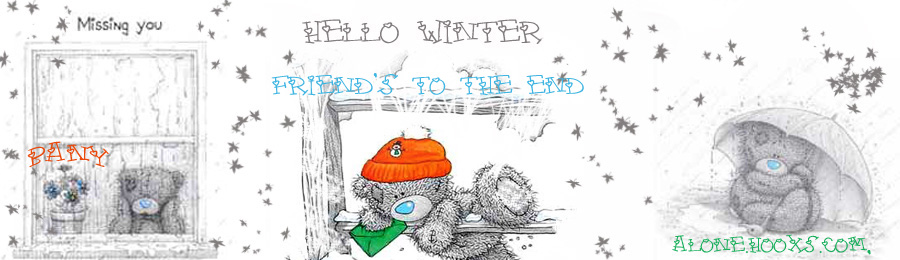
 البوابة
البوابة